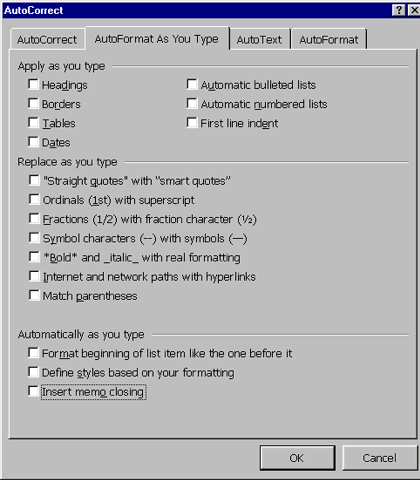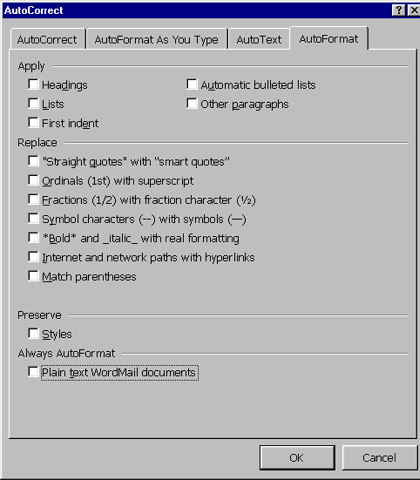สำหรับ Microsoft Word 97 รุ่นของบทความนี้ ดู139564สำหรับรุ่น Microsoft Word 95 ของบทความนี้ ดู186959
ในงานนี้
สรุป
บทความทีละขั้นตอนนี้อธิบายถึงวิธีการปิดคุณลักษณะการจัดรูปแบบอัตโนมัติใน Microsoft Wordคุณลักษณะการจัดรูปแบบอัตโนมัติใน Word ทำงานเบื้องหลังเพื่อจัดทำเอกสารน่าสนใจ ง่ายต่อการอ่านในขณะที่คุณรวบรวมสมาธิกับเนื้อหา Word วิเคราะห์แต่ละย่อหน้าเพื่อดูวิธีดังกล่าวถูกใช้ในเอกสาร (ตัวอย่างเช่น เป็นหัวเรื่อง หรือ เป็นรายการข้อความในรายการลำดับเลข) และจากนั้น ใช้ลักษณะที่มีความเหมาะสมสำหรับสินค้านั้น Word โดยอัตโนมัติจัดรูปแบบอินเทอร์เน็ต เครือข่าย และที่อยู่อีเมลที่เป็นการเชื่อมโยง ใช้รูปแบบตัวหนา หรือขีดเส้นใต้ข้อความที่ล้อมรอบ ด้วยเครื่องหมายดอกจันหรือเครื่องหมายขีดล่าง จัดรูปแบบอักขระ แทนยัติภังค์สองตัว ด้วยเส้นประยาว และอื่น ๆจัดรูปแบบอัตโนมัติทำงานในวิธีเหล่านี้:
-
Word จะจัดรูปแบบหัวเรื่อง รายการหัวข้อย่อย และลำดับเลข เส้นขอบ หมายเลข สัญลักษณ์ ในขณะที่คุณกำลังพิมพ์เอกสารของคุณ คุณสามารถควบคุมการเปลี่ยนแปลงอัตโนมัติที่ Word ทำ หรือคุณสามารถปิดการจัดรูปแบบอัตโนมัติอย่างสมบูรณ์
-
คุณสามารถจะจัดรูปแบบข้อความในเอกสารที่เลือกหรือเอกสารทั้งหมดไม่จัดรูปแบบ เช่นข้อความอีเมล ในรหัสผ่านเดียวกับคำสั่งจัดรูปแบบอัตโนมัติ คุณสามารถตรวจทาน ยอมรับ หรือปฏิเสธการเปลี่ยนแปลงแต่ละครั้ง
-
Word จะจัดรูปแบบหัวเรื่อง และรายการของคุณล้วน WordMail ข้อความเมื่อคุณเปิดแฟ้มนั้น คุณสามารถแยกข้อความปัจจุบันจากข้อความก่อนหน้านี้ในกระแสข้อมูลของอีเมลได้อย่างง่ายดายขึ้น
โดยค่าเริ่มต้น จัดรูปแบบอัตโนมัติเปิดอยู่ "" เป็นครั้งแรกที่คุณเริ่ม Word คุณสามารถปิดตัวเลือกที่คุณไม่ต้องการ
ปิดตัวเลือก "จัดรูปแบบอัตโนมัติขณะพิมพ์"
เมื่อต้องการปิดคุณลักษณะการจัดรูปแบบอัตโนมัติขณะพิมพ์เอกสารของคุณ ให้ทำตามขั้นตอนเหล่านี้:
-
บนเมนูเครื่องมือคลิกแก้ไขอัตโนมัติ
-
คลิกแท็บการจัดรูปแบบอัตโนมัติขณะพิมพ์
-
คลิกล้างกล่องกาเครื่องหมายสำหรับการตั้งค่าภายใต้ส่วนนำไปใช้ขณะพิมพ์แทนที่ขณะพิมพ์และโดยอัตโนมัติขณะพิมพ์ ยกเลิกเลือกกล่องกาเครื่องหมายสำหรับการตั้งค่าใด ๆ ที่คุณต้องการจัดรูปแบบด้วยตนเอง
-
คลิก ตกลง
ปิดใช้งานคุณลักษณะการจัดรูปแบบอัตโนมัติ
เมื่อต้องการปิดคุณลักษณะการจัดรูปแบบโดยอัตโนมัติเมื่อคุณคลิกจัดรูปแบบอัตโนมัติบนเมนูรูปแบบให้ทำตามขั้นตอนเหล่านี้:
-
บนเมนูรูปแบบคลิกจัดรูปแบบอัตโนมัติ
-
คลิกตัวเลือก
-
บนแท็บการจัดรูปแบบอัตโนมัติคลิกล้างกล่องกาเครื่องหมายสำหรับการตั้งค่าภายใต้ส่วนนำไปใช้แทนเก็บรักษาและจัดรูปแบบอัตโนมัติเสมอส่วนที่คุณไม่ต้องการให้ Word จัดรูปแบบโดยอัตโนมัติทั้งหมด
-
คลิก ตกลง
เมื่อคุณคลิกตกลงในกล่องโต้ตอบจัดรูปแบบอัตโนมัติเพื่อจัดรูปแบบเอกสาร Word ที่มีอยู่ของคุณได้โดยอัตโนมัติ Word ใช้คุณลักษณะที่คุณได้เลือกการจัดรูปแบบเอกสารของคุณ
ที่มีตัวเลือกการจัดรูปแบบอัตโนมัติบันทึกหรือไม่
สิ่งสำคัญ ส่วน วิธีการ หรืองานนี้ประกอบด้วยขั้นตอนที่บอกให้คุณทราบวิธีการปรับเปลี่ยนรีจิสทรี อย่างไรก็ตาม ปัญหาร้ายแรงอาจเกิดขึ้นหากคุณปรับเปลี่ยนรีจิสทรีอย่างไม่ถูกต้อง ดังนั้นจึงให้ตรวจสอบจนแน่ใจว่าคุณทำตามขั้นตอนเหล่านี้อย่างระมัดระวัง สำหรับการปกป้องเพิ่มเติม ให้สำรองรีจิสทรีก่อนที่คุณทำการปรับเปลี่ยน จากนั้นคุณจะสามารถคืนค่ารีจิสทรีได้หากเกิดปัญหาขึ้น สำหรับข้อมูลเพิ่มเติมเกี่ยวกับวิธีการสำรองข้อมูลและคืนค่ารีจิสทรี ให้คลิกหมายเลขบทความต่อไปนี้เพื่อดูบทความในฐานความรู้ของ Microsoft:
322756วิธีการสำรอง และคืนค่ารีจิสทรีใน Windowsเมื่อคุณเปลี่ยนตัวเลือกการจัดรูปแบบอัตโนมัติและจัดรูปแบบอัตโนมัติขณะพิมพ์การเปลี่ยนแปลงจะถูกบันทึกกับ Windows รีจิสทรีคีย์ของ Word Dataถ้าไม่มีการบันทึกการเปลี่ยนแปลงที่คุณทำกับตัวเลือกการจัดรูปแบบอัตโนมัติและจัดรูปแบบอัตโนมัติขณะพิมพ์ส่วนหนึ่งของรีจิสทรีของ Windows อาจเสียหาย เมื่อต้องการแก้ไขปัญหานี้ ให้ทำตามขั้นตอนเหล่านี้เพื่อรีเซ็ตคีย์ข้อมูล:
-
ออกจาก Word และโปรแกรมอื่น ๆ ทั้งหมด
-
คลิก เริ่ม แล้วคลิก เรียกใช้
-
ในกล่องเปิดพิมพ์regeditและจากนั้น คลิกตกลง
-
ค้นหา และเลือกรีจิสทรีคีย์ต่อไปนี้:
HKEY_CURRENT_USER\Software\Microsoft\Office\9.0\Word\Data
-
บนเมนู แก้ไข คลิก ลบ
-
คลิกใช่กับข้อความต่อไปนี้เพื่อตรวจสอบว่า คุณต้องการลบคีย์ข้อมูล:
คุณต้องการลบคีย์นี้แน่ใจได้อย่างไร
-
บนเมนูรีจิสทรีคลิกจบการทำงาน
-
เริ่มต้น Word Word สร้างคีย์ของ Word Data ในรีจิสทรีของ Windows โดยอัตโนมัติ
ข้อมูลอ้างอิง
สำหรับข้อมูลเพิ่มเติมเกี่ยวกับคุณลักษณะการจัดรูปแบบอัตโนมัติ คลิกวิธีใช้ Microsoft Wordในการเมนูวิธีใช้พิมพ์การจัดรูปแบบอัตโนมัติในผู้ช่วย Office หรือ Answer Wizard และจากนั้น คลิกค้นหาเพื่อดูหัวข้อส่งคืน
231430 OFF2000: วิธีการรีเซ็ตการตั้งค่ารีจิสทรีของ Office เป็นค่าเริ่มต้น